개요:
이 페이지는 Windows 및 Mac에서 iPhone (iTunes) 백업 위치를 찾으려는 사용자를 위해 작성되었습니다. 또한 Windows에서 iTunes 백업 위치를 변경하는 단계도 제공합니다. 자세한 내용은 계속 읽으십시오.
Windows 10 또는 Mac에서 iPhone 백업 위치를 찾을 수 없다면 이 페이지에서 방법을 알려줍니다. 또한 iPhone 백업 위치를 변경하거나 백업 파일을 삭제하거나 iPhone 파일을 백업하려는 경우 이를 수행하기 위한 몇 가지 팁도 준비합니다.
| 해결 방법 | 상세 방법 |
|---|---|
| Windows 10에서 iPhone 백업 위치를 변경하는 방법 |
옵션 1. 기본 방법으로 iPhone 백업 위치 변경... 자세히 보기 옵션 2. EaseUS MobiMover를 사용하여 iPhone 백업 위치 변경... 자세히 보기 |
| Mac에서 iPhone 백업 파일을 삭제하는 방법 |
1 단계 . USB 케이블로 iPhone을 Mac에 연결하고 Finder를 시작하고 왼쪽 사이드 바에서 iPhone을 클릭... 자세히 보기 |
| iPhone을 Mac 및 Windows에 백업하는 방법 | Windows 사용자의 경우 iTunes, iCloud 또는 EaseUS MobiMover를 사용하여 iPhone 을 백업... 자세히 보기 |
1 부. Windows 10 및 Mac에서 iTunes Store 백업은 어디에 있습니까?
일반적으로 iTunes는 백업을 사용자 폴더의 백업 폴더에 저장하며 백업 폴더의 특정 위치는 운영 체제의 버전에 따라 다릅니다. 다음은 Windows 및 Mac에서 iPhone 백업 위치를 찾는 몇 가지 팁입니다.
계속하기 전에 백업 폴더를 복사할 수 있지만 다른 폴더, 외장 드라이브 또는 다른 곳으로 끌어서는 안 됩니다. 또한 백업 파일을 변경하면 파일이 손상될 수 있습니다.
Windows 7,8 또는 10:
Windows PC에서는 아래 경로를 따라 iPhone 백업 위치를 찾거나 아래 단계를 사용하여 작업을 완료 할 수 있습니다.
- Windows Vista, 7, 8 및 10에서는 \ Users \ (username) \ AppData \ Roaming \ Apple Computer \ MobileSync \ Backup 경로를 찾을 수 있습니다.
- Windows XP에서는 \ Documents and Settings \ (username) \ Application Data \ Apple Computer \ MobileSync \ Backup 경로를 찾을 수 있습니다.
- \ Users \ (username) \ AppleMobileSync \ Backup에 있는 Microsoft Store iTunes 백업합니다.
- 1 단계 . 컴퓨터에서 검색 창을 찾습니다.
- 2 단계 . 검색 창에 % appdata % 또는 % USERPROFILE %을 입력합니다.
- 3 단계 . "Return"을 누르십시오.
- 4 단계 . "Apple"또는 "Apple 컴퓨터"> MobileSync> 백업을 두 번 클릭합니다.
macOS 또는 OS X :
일반적으로 iPhone 백업은 / Library / Application Support / MobileSync / Backup /에 저장됩니다. 이 경로를 따라 찾을 수없는 경우 아래 단계에 따라 Mac에서 iPhone 백업 위치를 찾을 수 있습니다.
- 1 단계 . Mac에서 Finder 또는 iTunes를 열고 기기를 클릭합니다.
- 2 단계 . Finder 또는 일반 탭에서 "백업 관리"를 클릭하여 백업 목록을 확인합니다.
- 3 단계 . Finder에서 원하는 백업을 직접 선택하고 "Finder에서보기"를 선택할 수 있습니다. iTunes에서 환경 설정을 클릭하고 장비 아이콘을 클릭한 다음 "Finder에서보기"를 선택해야합니다. 선택한 후 "확인"을 클릭하십시오.
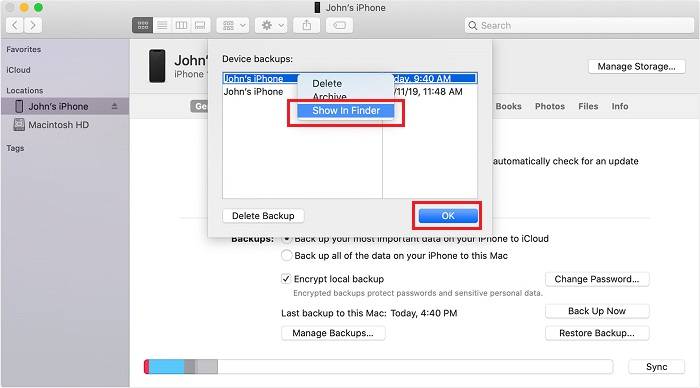
2 부. Windows 10에서 iPhone 백업 위치를 변경하는 방법
일반적으로 iPhone 백업 위치는 Windows를 통한 기본 방법과 EaseUS MobiMover를 통한 비공식 방법의 두 가지 방법으로 변경할 수 있습니다. 두 방법의 단계에 비해 후자가 더 쉽습니다.
옵션 1. 기본 방법으로 iPhone 백업 위치 변경
시작하기 전에 다음을 준비해야합니다.
- Windows Vista 이상을 실행하는 PC
- 사용 가능한 일부 iTunes 백업
참고 : 위치를 변경하면 기본 위치로 다시 이동하지 않는 한 재배치된 백업으로 iPhone을 복원할 수 없습니다.
- 1 단계 . 1 부 에서 제공하는 방법을 사용하여 iTunes 백업 위치를 엽니다 .
- 2 단계 . 그러면 iPhone 백업이 포함된 기본 위치 인 "백업"이라는 폴더가 표시됩니다. 키보드에서 F2 키를 눌러 "Backup"폴더의 이름을 Backup과 같은 다른 이름으로 바꿉니다. \
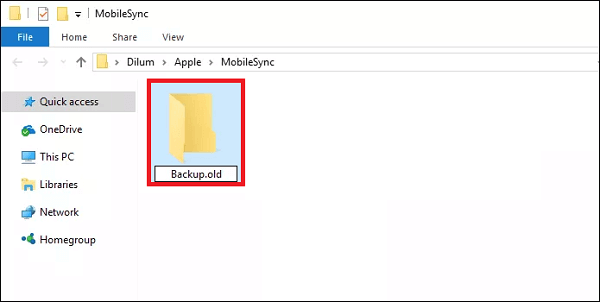
- 3 단계 . "Shift"키를 누른 상태에서 파일 탐색 내의 빈 영역을 마우스 오른쪽 버튼으로 클릭하여 컨텍스트 메뉴를 엽니다.
- 4 단계 . "여기에서 PowerShell 창 열기"( "여기에서 명령 창 열기"라고도 함)를 선택합니다.
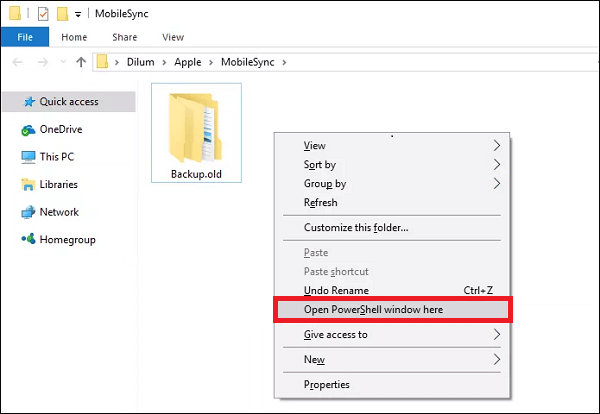
- 5 단계 . 아래 나열된 명령을 입력하십시오.
데스크톱 iTunes 사용자 : cmd / c mklink / J "% APPDATA % \ Apple Computer \ MobileSync \ Backup" "D : \ New iTunes Backup"
Windows Store iTunes 사용자의 경우 : cmd / c mklink / J "C : \ Users \ [USERNAME] \ Apple \ MobileSync \ Backup" "D : \ New iTunes Backup"
- 6 단계 . 명령을 실행하려면 "Enter"키를 누르십시오. 모든 작업이 완료되면 Backup이라는 새 폴더가 MobileSync 폴더에 나타납니다.
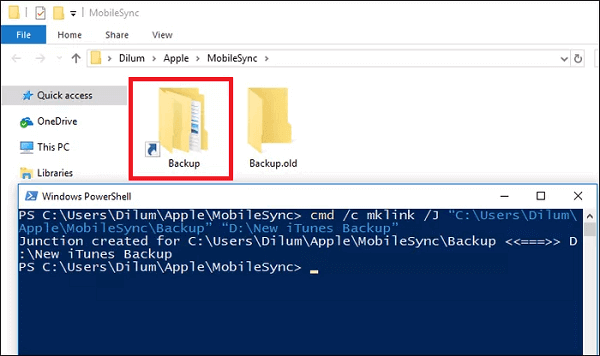
옵션 2. iPhone 백업 위치를 변경하는 더 쉬운 방법
솔직히 말해서 부적절한 작업을 수행하거나 프로세스 중에 변경 한 사항이 백업 파일을 망칠 수 있으므로 컴퓨터의 기본 iPhone 백업 위치를 변경하지 않는 것이 좋습니다. Apple에게 이것은 아직 해결되지 않은 기술적 문제입니다. 중요한 백업 파일을 잃지 않으려면 대신 다른 백업 솔루션을 시도하십시오.
시장에는 많은 백업 도구가 있습니다. 이러한 도구의 대부분은 데이터 백업에 적합합니다. 여기서는이 완벽한 iTunes 대안인 EaseUS MobiMover에 중점을 둘 것입니다.
iTunes 및 iCloud와 비교할 때이 프로그램은 다음과 같은 더 많은 백업 옵션을 제공합니다.
- 전체 iPhone / iPad 백업 또는 선택한 파일 만 백업의 두 가지 백업 솔루션을 제공합니다.
- 기본 백업 위치를 설정할 수 있습니다.
- iOS 기기간에 iOS 파일을 원활하게 전송할 수 있습니다.
- 비디오 다운로더, WhatsApp 관리자 및 데이터 관리 도구와 같은 추가 도구를 제공합니다.
- 이제 컴퓨터에 EaseUS MobiMover를 무료로 다운로드하고 쉽게 파일 백업을 시작할 수 있습니다.
1 단계. USB 케이블을 사용하여 iPhone을 Windows 7/8/10을 실행하는 PC에 연결합니다. 요청이 있으면 iPhone 화면에서 "신뢰"를 탭하십시오. EaseUS MobiMover를 실행하고 "백업 관리자"> "백업"으로 이동합니다.
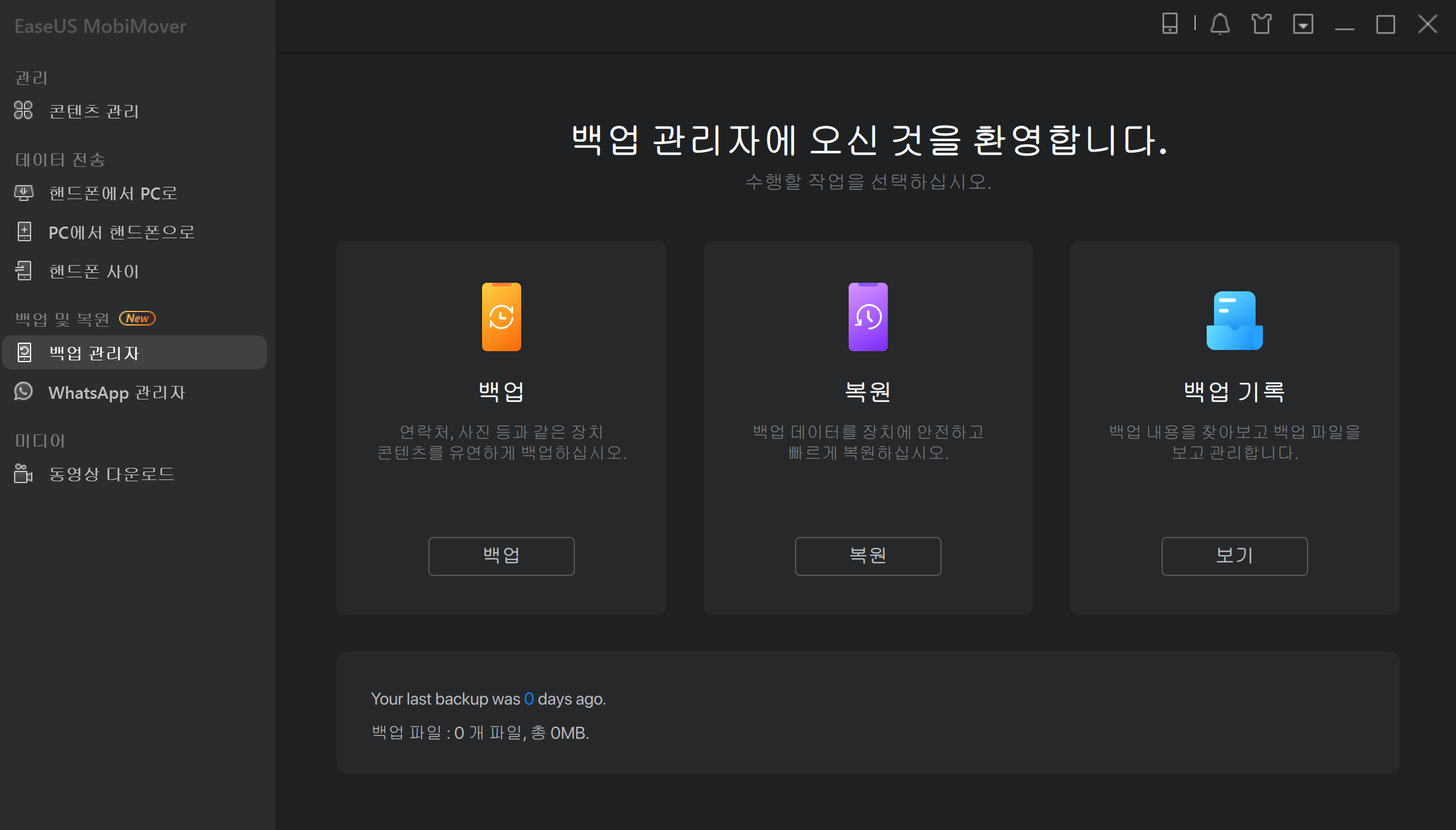
2 단계. 지원되는 모든 범위가 기본적으로 선택됩니다. "백업"을 클릭하여 iPhone을 PC에 백업하기 시작합니다.
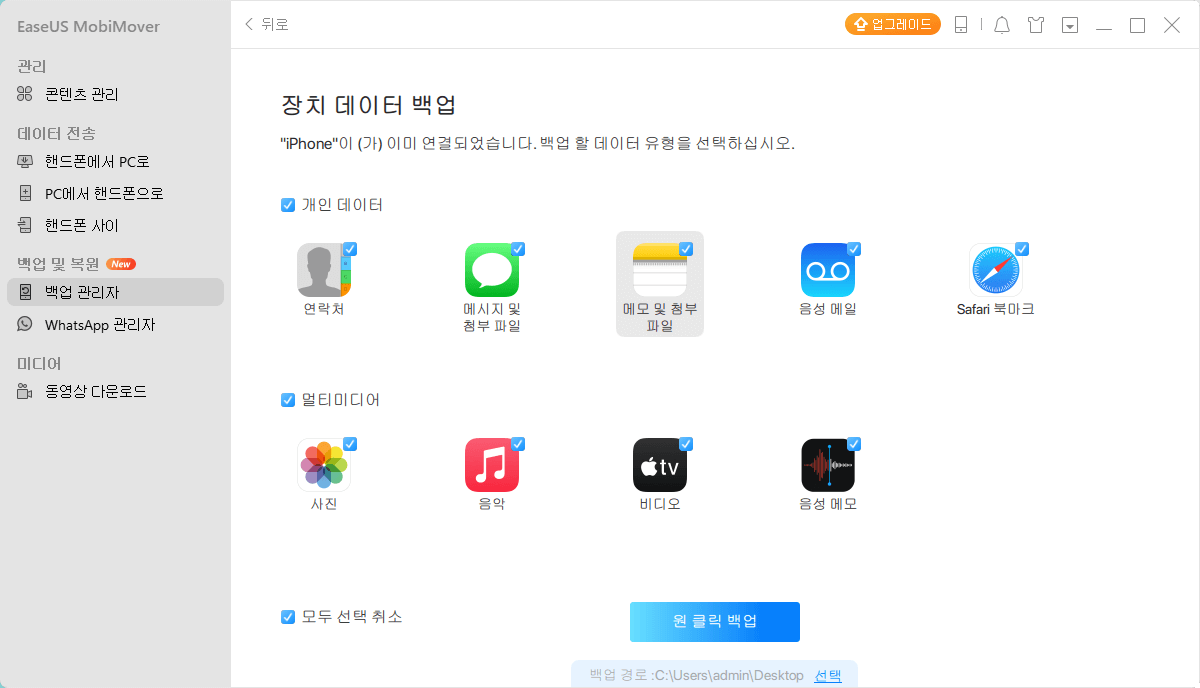
3 단계 . 백업 프로세스가 완료될 때까지 참을성있게 기다리십시오.
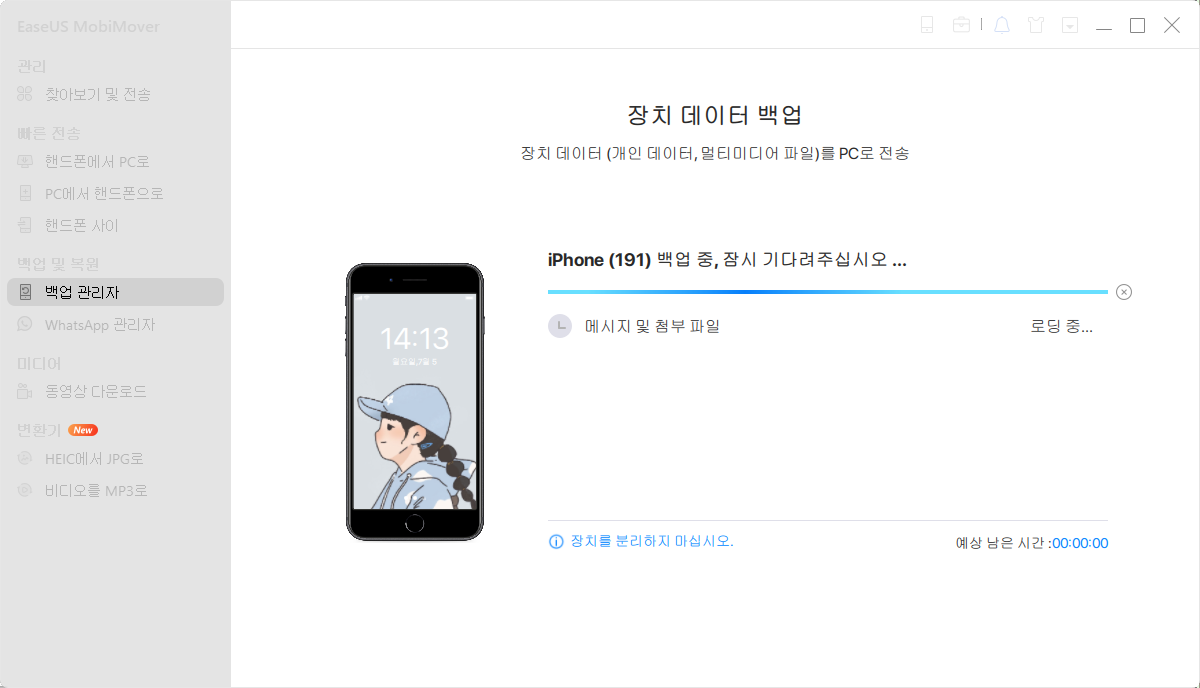
3 부. Mac에서 iPhone 백업 파일을 삭제하는 방법
iPhone 백업 삭제는 백업 파일을 찾는 한 Windows 및 Mac 컴퓨터에서 쉽게 수행 할 수 있습니다. 그리고 iPhone 백업 위치를 찾는 방법에 대한 자세한 단계는 1 부에서 소개되었으므로이 부분에서는 단계를 나열하지 않습니다.
그러나 macOS Catalina에서 사용자는 Finder를 사용하여 iPhone 백업 파일을 관리합니다. 따라서 프로세스가 다소 다릅니다.
- 1 단계 . USB 케이블로 iPhone을 Mac에 연결합니다.
- 2 단계 . Finder를 시작하고 왼쪽 사이드 바에서 iPhone을 클릭합니다.
- 3 단계 . "백업"섹션에서 "백업 관리 ..."를 클릭합니다.
- 4 단계 . 왼쪽 하단에서 "백업 삭제"를 클릭합니다.
4 부. iPhone을 Mac 및 Windows에 백업하는 방법
데이터 백업은 좋은 습관입니다. iPhone 또는 iPad를 도난 당하거나 시스템이 충돌하는 경우 의미가있을뿐만 아니라 이러한 파일이 필요할 때 더 많은 복구 옵션이 있음을 의미합니다.
데이터를 백업하려는 사용자에게는 장단점이있는 다양한 옵션이 있습니다. 여기에서는 Mac 및 Windows 사용자를 위한 몇 가지 백업 솔루션을 소개하고자합니다. 필요에 따라 둘 중 하나를 선택할 수 있습니다.
Windows 사용자의 경우 iTunes, iCloud 또는 EaseUS MobiMover를 사용하여 iPhone 을 백업할 수 있습니다.
Mac 사용자의 경우 iTunes, iCloud, EaseUS MobiMover 및 Finder를 사용하여 iPhone 데이터 사본 을 만들 수 있습니다 .
마무리
보시다시피 Windows 및 Mac 컴퓨터에서 iPhone 백업 위치를 찾거나 변경하는 것은 쉽지 않습니다. 그러나 걱정하지 마십시오. EaseUS MobiMover는 절차를 단순화할 수 있습니다. 뿐만 아니라 백업 내용을 수정, 이름 바꾸기 또는 추출할 수도 있습니다.



